
轴号的“夹点编辑”命令可用于更改轴号标注,包括轴号的位置和轴号的引线长度等,可以使视图更加清晰美观,便于查看。
轴号编辑的操作方法如下:
1)按<Ctrl+O>组合键,打开配套光盘提供的“第2章/2.4.8轴号的夹点编辑.dwg”素材文件,结果如图2-83所示。
2)调整轴号标注位置。选中轴号,将鼠标指针置于轴号圆圈的上方象限点上,此时夹点变成红色,结果如图2-84所示。
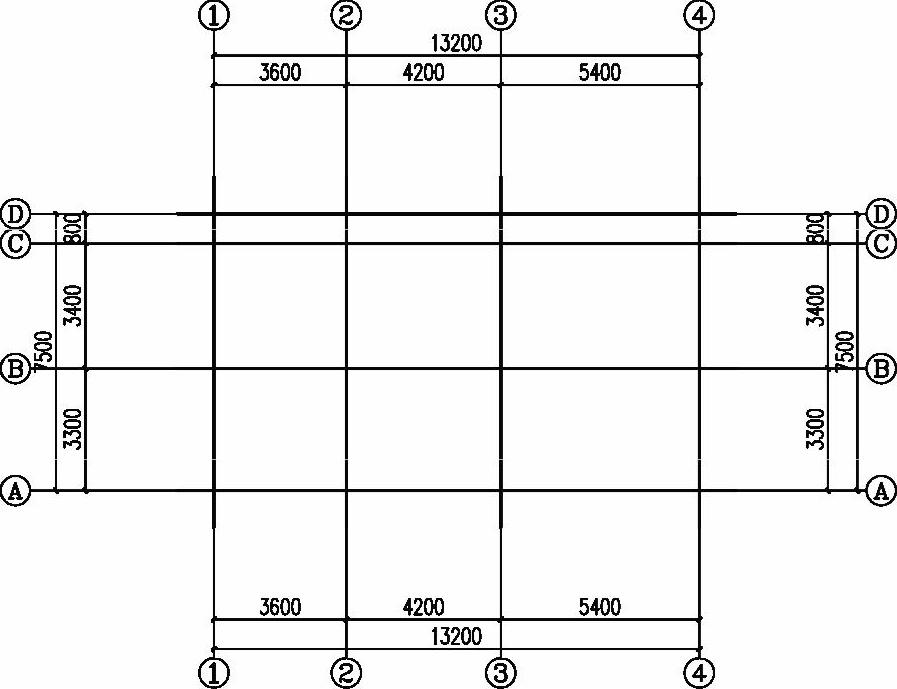
图2-83 打开素材
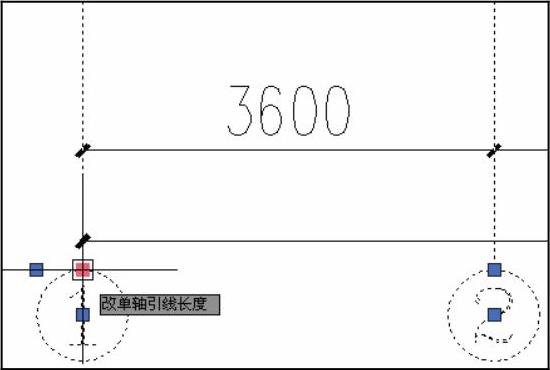
图2-84 激活夹点
3)选中夹点后,按住鼠标左键不放,向下拖动鼠标,如图2-85所示。
4)夹点编辑的结果如图2-86所示。
5)重复上述操作,继续调整轴号的位置,结果如图2-87所示。
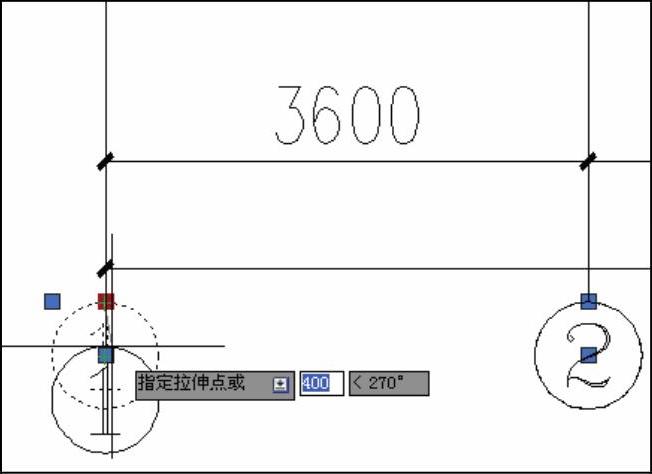
图2-85 向下拖动鼠标
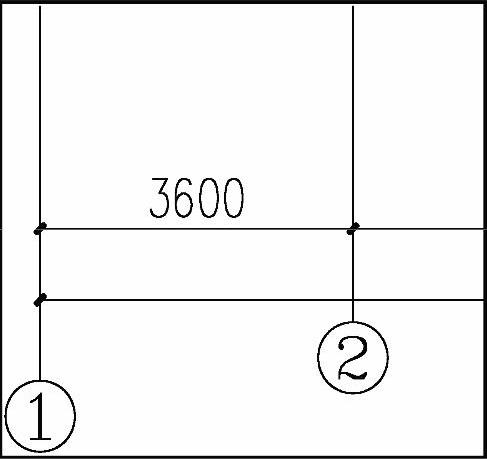
图2-86 编辑结果
6)调整引线位置。将鼠标指针置于轴号标注引线的端点上,此时夹点变成红色,结果如图2-88所示。
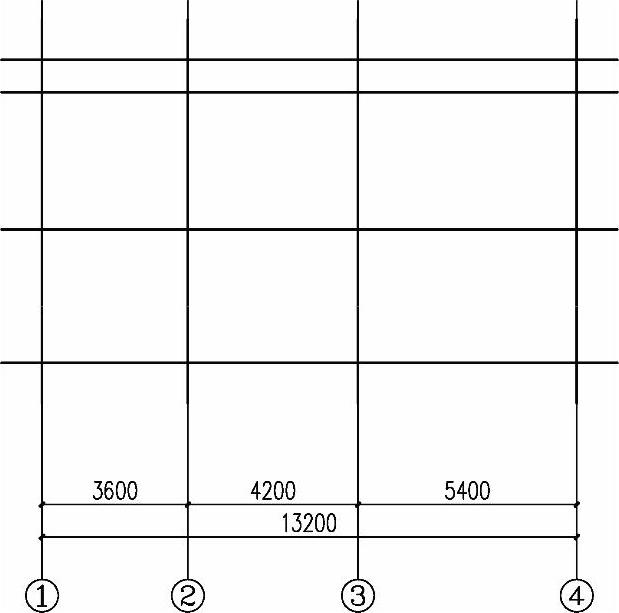
图2-87 调整轴号的位置
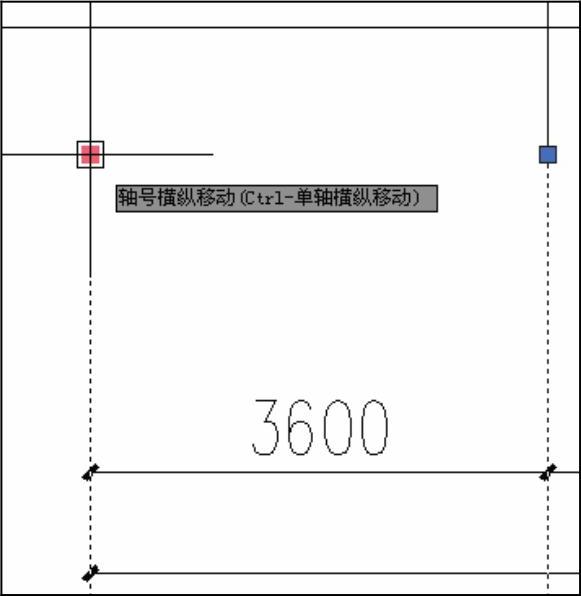
图2-88 激活夹点
7)选中夹点后,按住鼠标左键不放,向下拖动鼠标,如图2-89所示。(www.xing528.com)
8)松开鼠标,完成引线位置的移动结果如图2-90所示。

图2-89 向下拖动鼠标
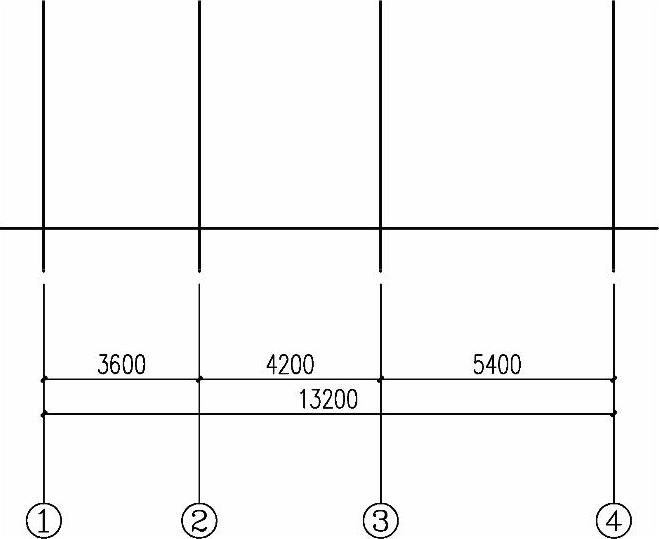
图2-90 调整引线位置
9)重复上述操作,移动引线位置,结果如图2-91所示。
10)轴号偏移。选中轴号标注,将鼠标指针置于轴号圆圈中间的夹点上,此时夹点变成红色,结果如图2-92所示。
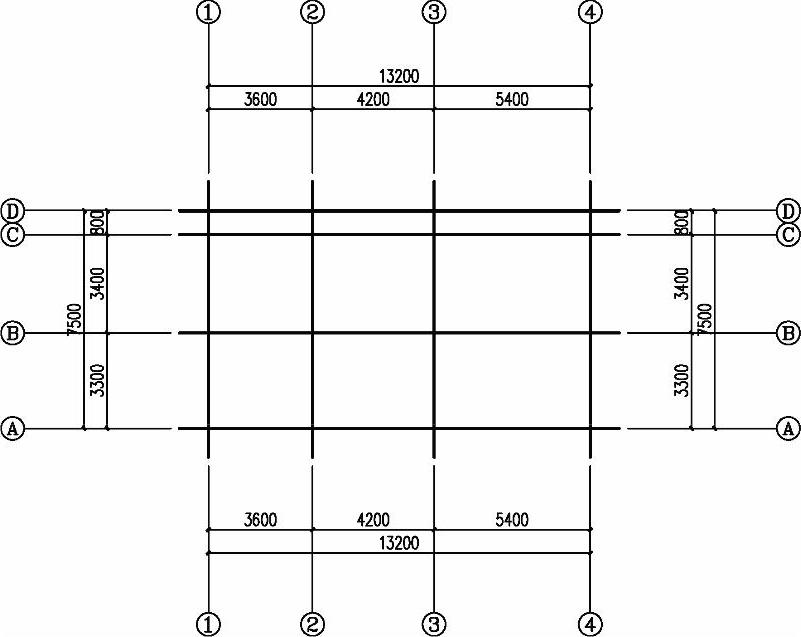
图2-91 移动引线位置
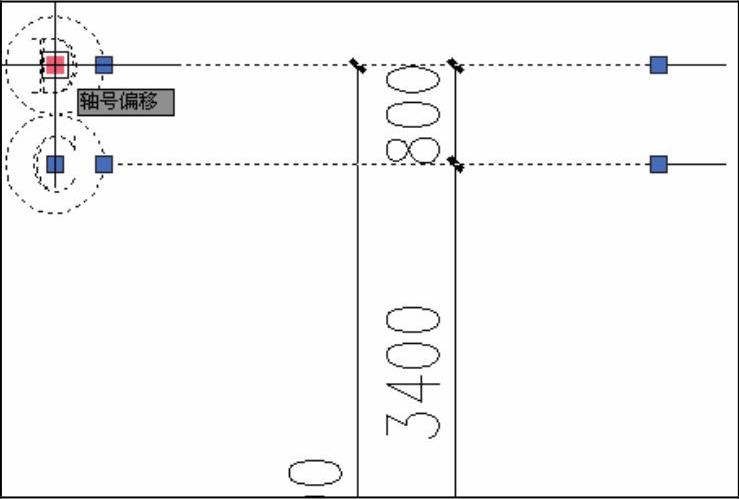
图2-92 移动结果
11)按住鼠标左键不放,向左上方拖动鼠标,如图2-93所示。
12)松开鼠标左键,轴号偏移的结果如图2-94所示。
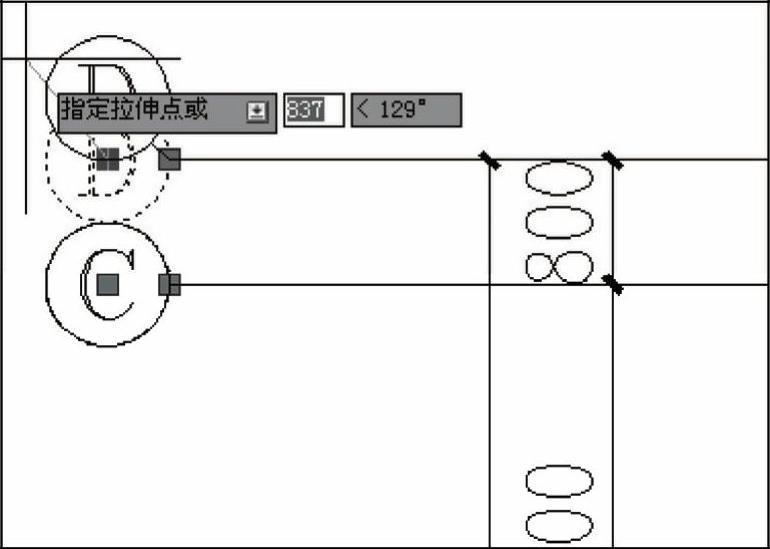
图2-93 向左上方拖动鼠标
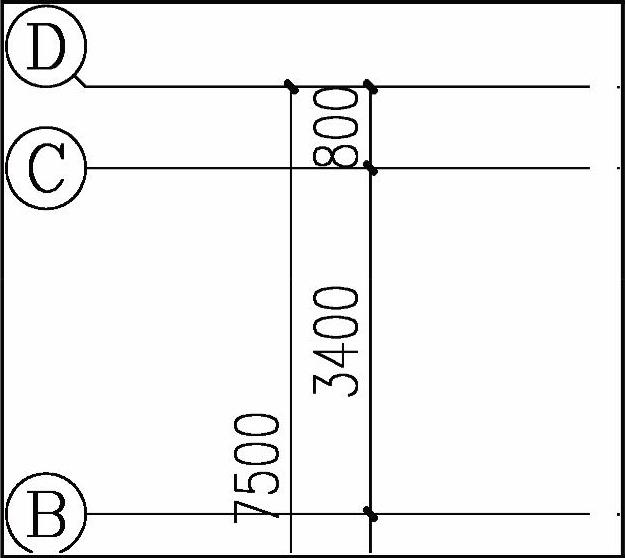
图2-94 轴号偏移
13)重复操作,继续对轴号进行偏移操作,结果如图2-95所示。
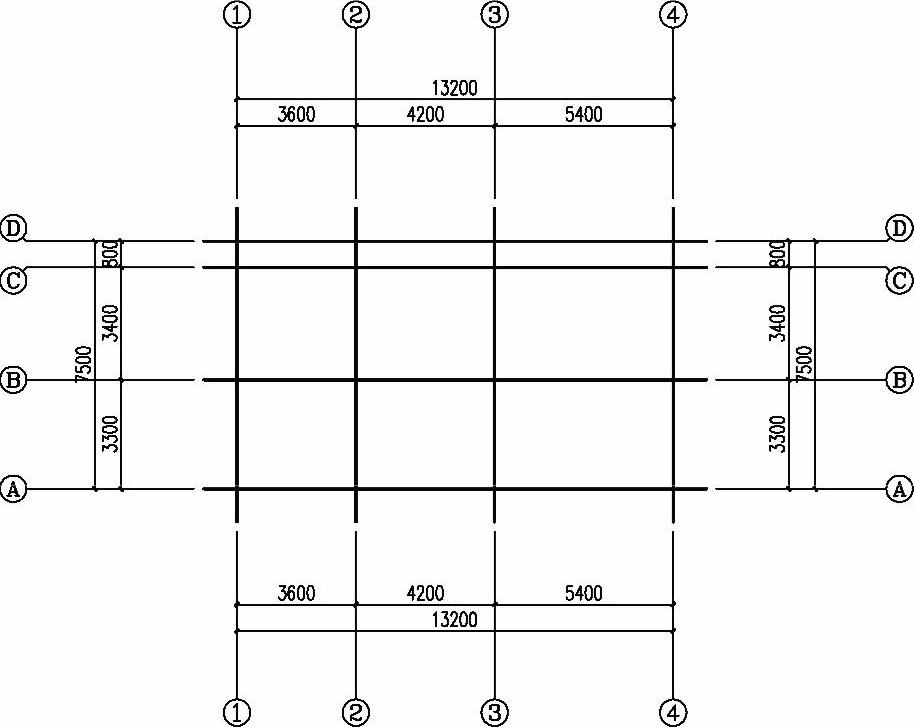
图2-95 偏移结果
免责声明:以上内容源自网络,版权归原作者所有,如有侵犯您的原创版权请告知,我们将尽快删除相关内容。




